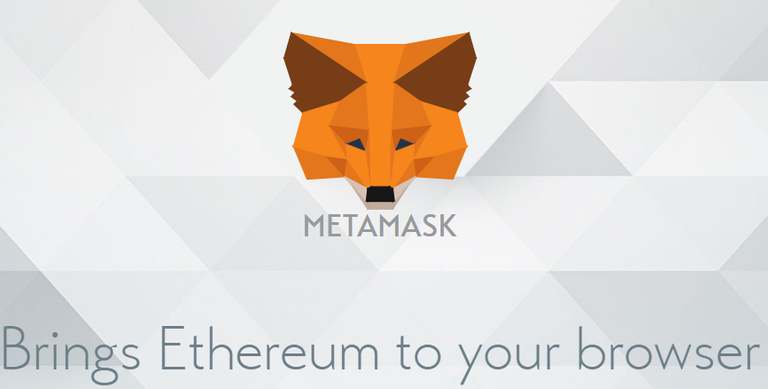
안녕하세요 ♨NIGHTCOFFEE♨입니다.
이번에는 MetaMask라는 이더를 보관할 수 있으면서 여러 ICO를 참여할 때 많은 분들이 사용하는 MetaMask에 대해 포스팅해 보려합니다. (저는 MEW를 쓰다가 이번에 MetaMask를 사용해보면서 포스팅합니다.)
처음 사용하시더라도 보면서 따라하기 쉽게 포스팅을 하려 합니다. 혹시 부족하거나 추가로 설명해주실 부분이 있다면 댓글을 남겨주시면 감사하겠습니다.
※ 메타마스크를 사용하기 위해선 크롬 브라우저를 먼저 다운받으셔야 합니다.
https://www.google.com/chrome/
METAMASK 다운로드 및 사용법
1. https://metamask.io/ 접속
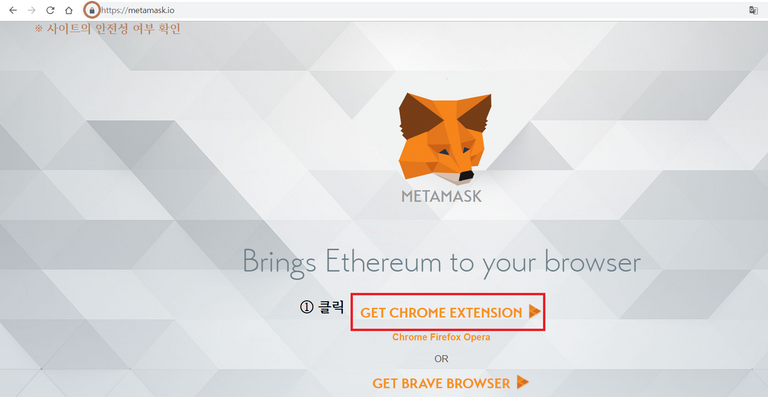
요즘 피씽사이트가 많아지고 있기 때문에 위에 자물쇠가 채워져있는지 확인하시고 주의 요함 또는 위험이라는 단어가 뜬다면 사이트의 주소를 재확인하셔야 합니다. 현재 이 사이트는 안전하므로 위의 주소로 들어가시거나 직접 주소를 치고 홈페이지에 들어가시면 됩니다.
2. Chrome에 추가 클릭
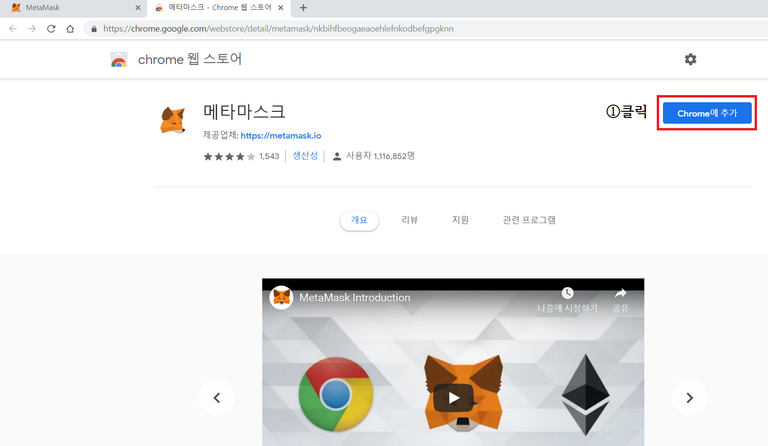
3. 확장 프로그램 추가
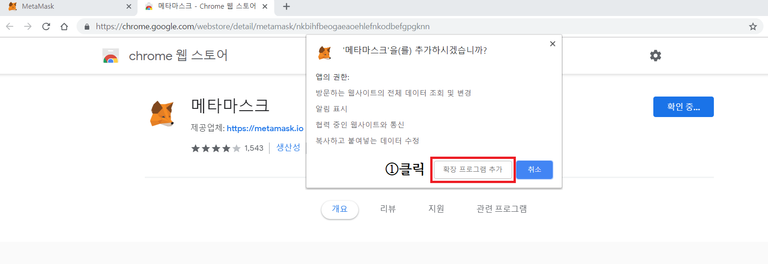
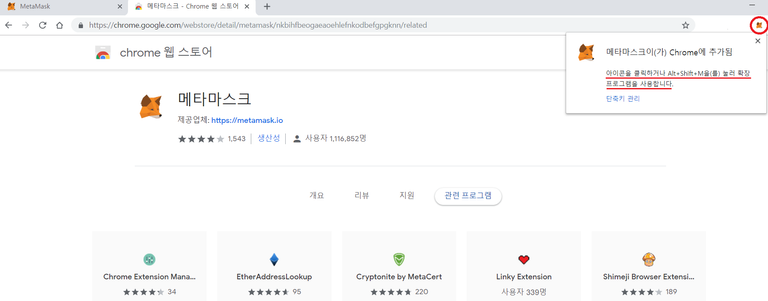
확장 프로그램 추가 버튼을 클릭을 하시면 오른쪽 위에 북마크에 Metamask의 상징인 여우(?)가 뜨면 추가완료
Alt+Shift+m 을 동시에 누르거나 여우아이콘을 누르면 지갑을 열어볼 수 있습니다.
4. 메타마스크지갑 만들기
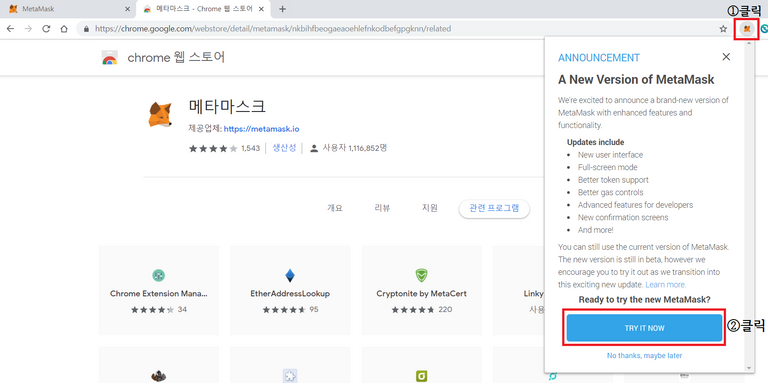
'Try It Now' 버튼 클릭
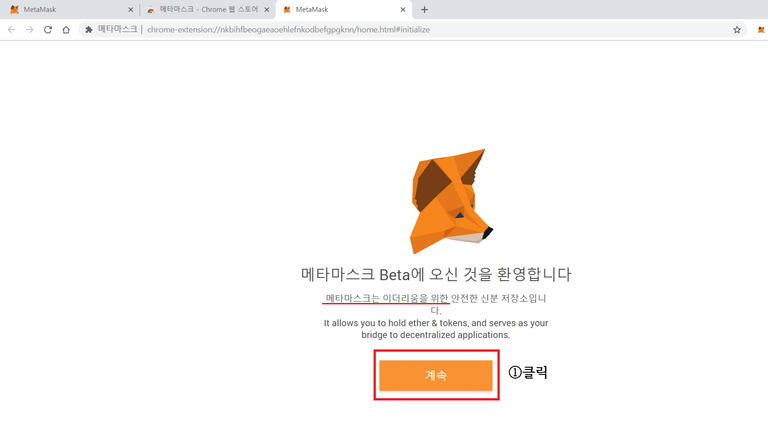
'계속' 버튼 클릭
5. 접속 비밀번호 설정하기
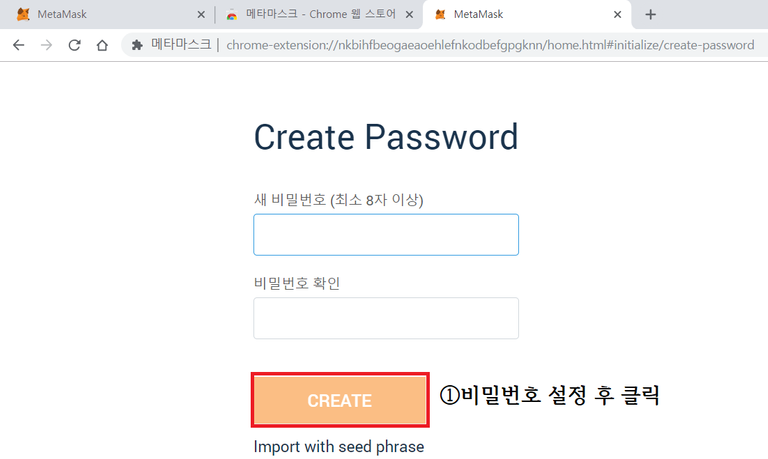
8자리이상, 특수문자 입력가능
6. 본인 지갑의 문양받고 확인하기
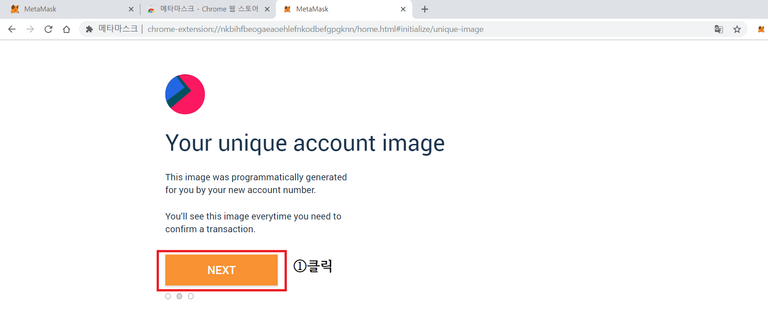
위의 동그라미 문양은 식별부호와 같이 지갑생성시마다 새로운 고유 문양이 주어짐. 자신의 주소를 굳이 처음부터 끝까지 확인하지 않더라도 문양의 모양을 보고 자신의 A지갑,B지갑,C지갑을 구분할 수 있다.
7. 이용약관
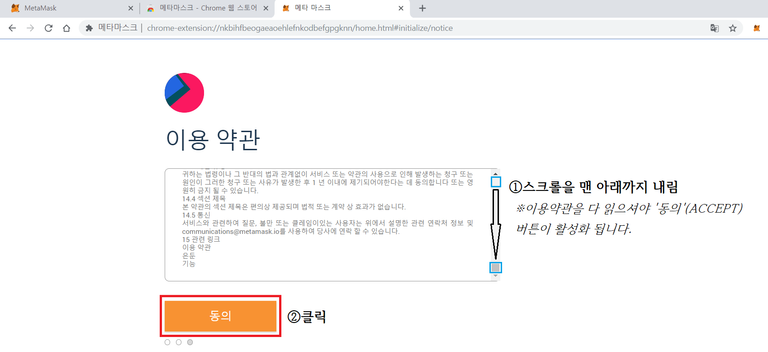
이용약관을 다 읽어야 다음으로 넘어 갈 수 있다.
8. 개인 정보 보호 정책 동의
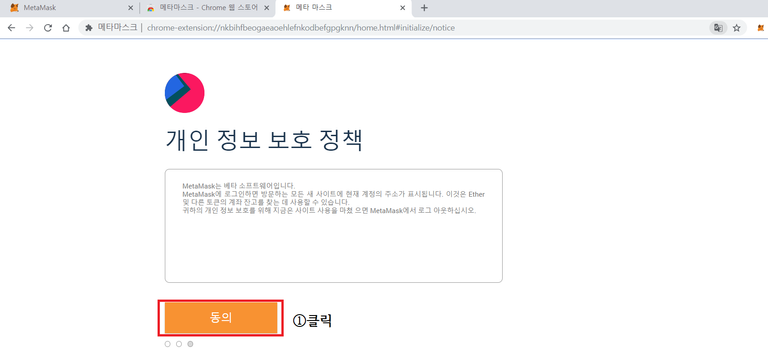
'동의 버튼 클릭
9. 피싱경고
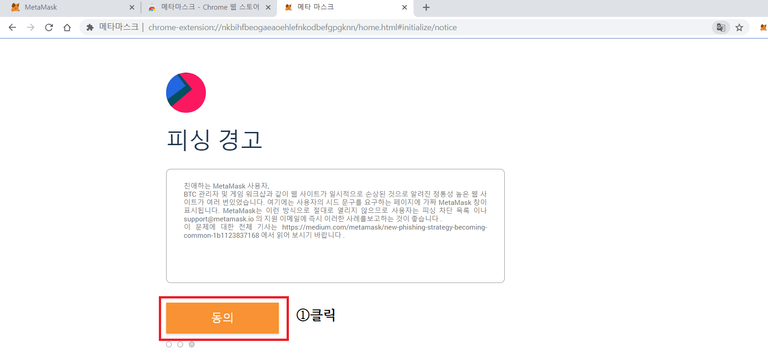
'동의 버튼 클릭
10. 백업 프레이즈 받기
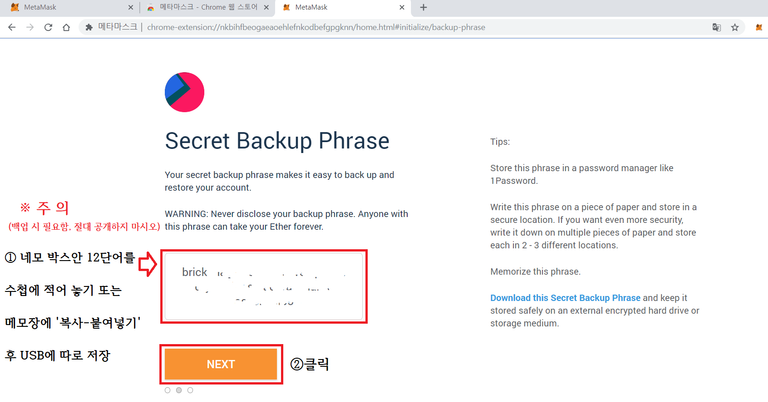
※주 의
굉장히 중요한 단계이니 잘 읽어보시고 주의깊게 천천히 진행해 주세요.
가장 중요한 단계입니다. 백업 프레이즈, 즉 12단어가 주어지는데 이 단어를 본인의 노트 또는 컴퓨터 메모장/한글등을 이용해서 잘 저장 해 놓으셔야합니다. 이 단어를 누군가가 보게되면 언제든 해킹이 가능한 상태가 되고, 본인이 잃어 버렸을 시 백업 하실 수 없습니다. 그러니 본인 컴퓨터에 저장하기 보다는 안전하게 따로 USB에 보관하시여 잘 간직하시는걸 추천드립니다.
이 12단어가 있으면 집에 있는 컴퓨터 이외에도, 다른 컴퓨터에서도 지갑을 불러 올 수 있습니다. 이왕이면 본인 컴퓨터에서만 이용하는게 가장 안전하겠죠?
11. 백업 프레이즈 확인
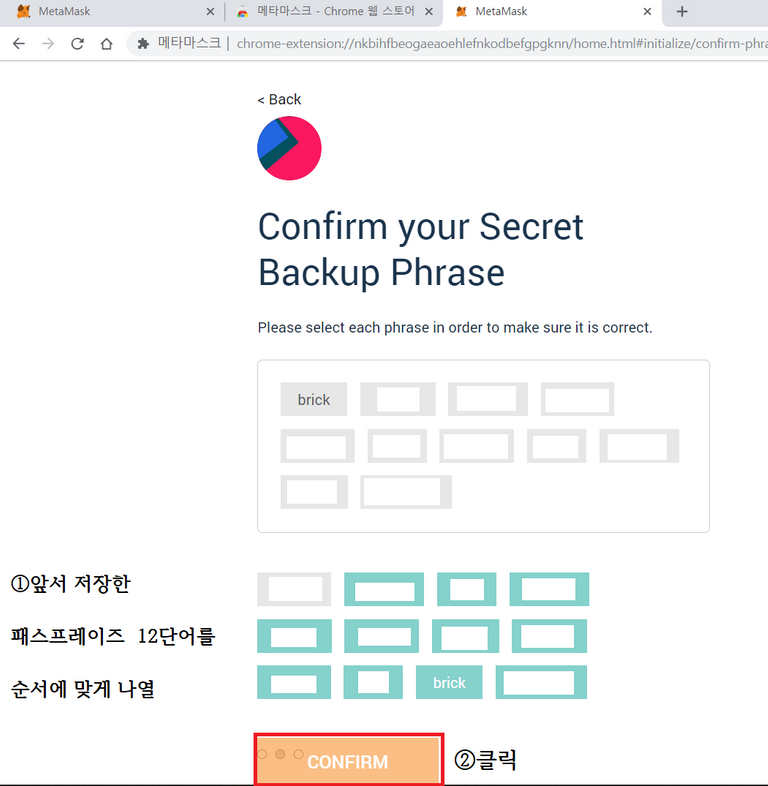
앞서 받은 패스프레이즈를 순서에 맞게 나열한 후 'Confirm 버튼 누르기
이 단계가 끝나면 지갑생성 작업이 완료됩니다.
12. 입금하기
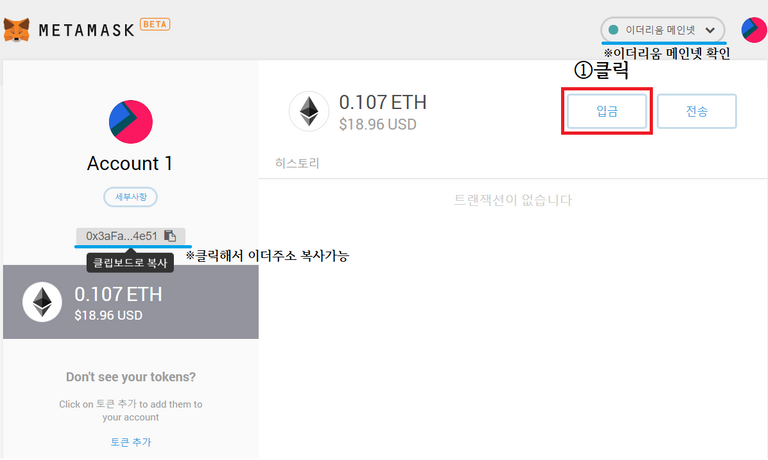
입금 버튼을 누릅니다 또는 왼쪽에 '세부사항' 밑의 주소를 클릭하셔도 본인 이더주소를 복사하실 수 있습니다.
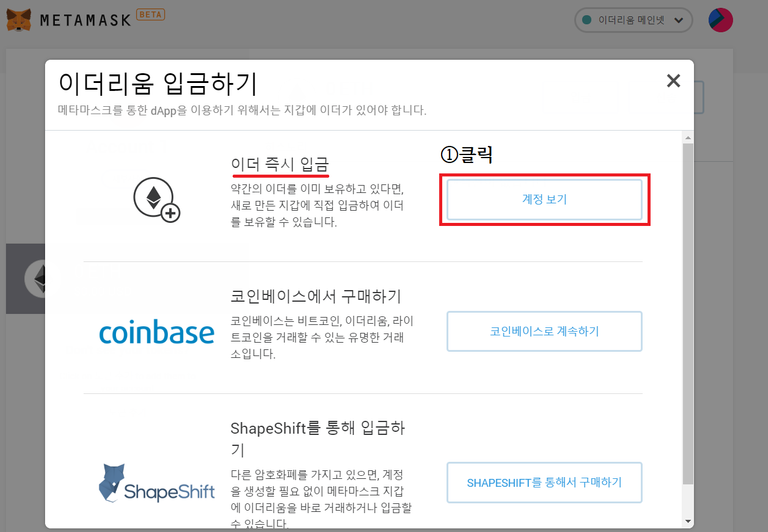
계정보기 클릭
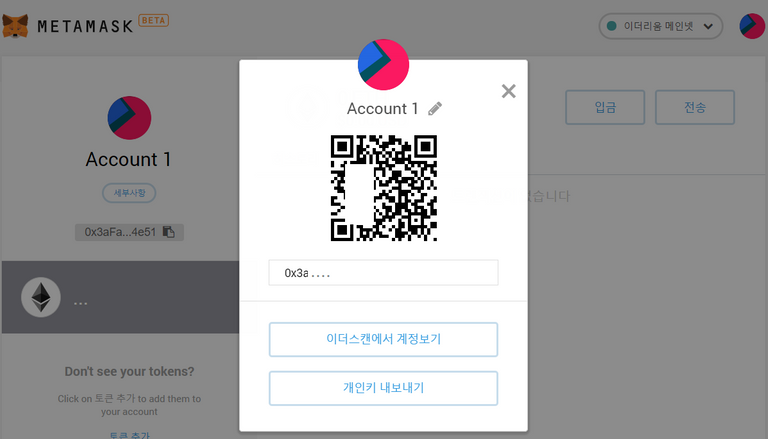
본인 이더 주소를 처음부터 끝까지 선택하신 후 복사. (이 경우 실수로 끝까지 복사하지 않는 경우가 발생 할 수 있으니 12번 화면에서 '세부사항' 밑의 주소를 클릭하셔서 자동복사하시면 더 안전하게 진행시킬 수 있겠습니다)
그리고 본인의 지갑으로 이더를 보내면 Metamask의 이더지갑으로 이더를 받을 수 있겠습니다.
※주 의
입금 시 주소를 두번,세번 확인 하시고, 꼭 이더리움만 보내셔야 합니다. 다른 코인으로 보내시면 되돌려 받을 수 없습니다
13. 이더 전송하기
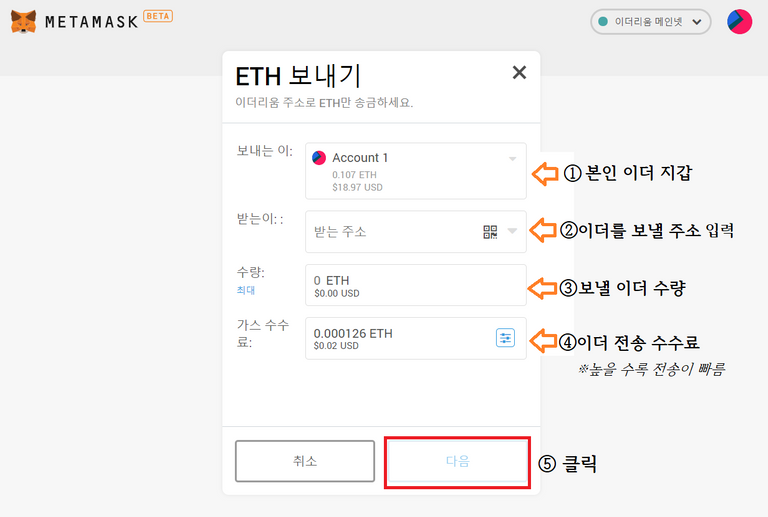
본인의 지갑 선택 -> 이더를 보낼 주소 입력 -> 이더 갯수 -> 가스수수료 설정(일반적으로 기본셋팅되어있는 상태로 보내셔도 무관합니다) ->다음 버튼 클릭
14. 전송 전 최종확인
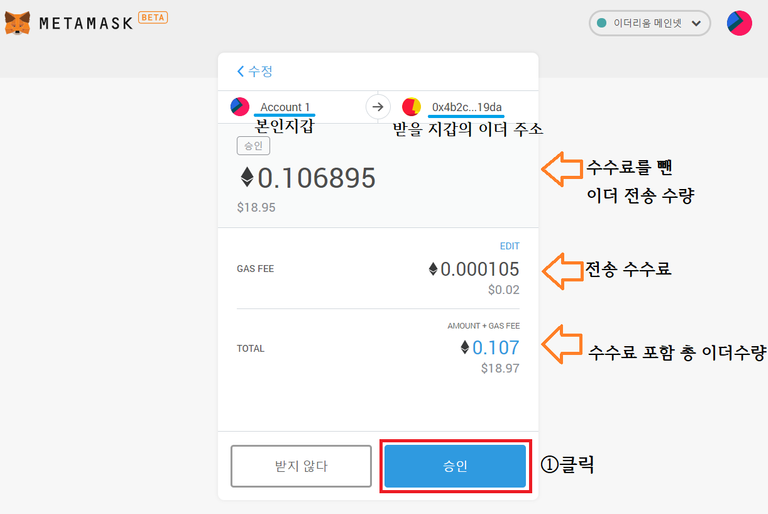
15. 전송 된 내역/상태 보기
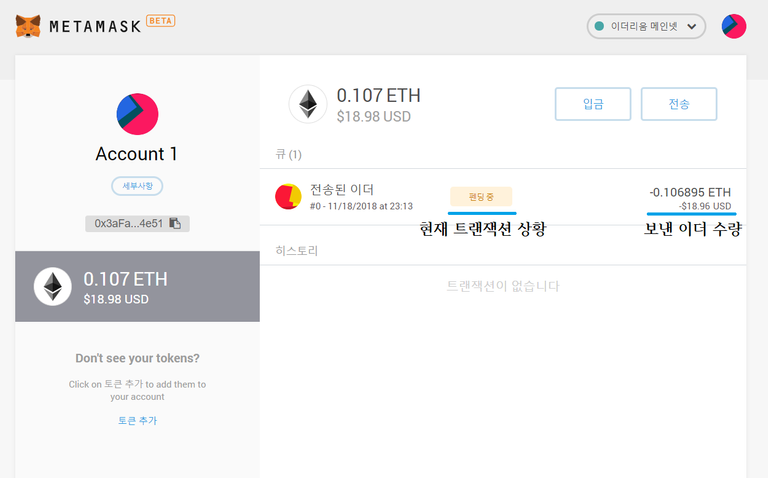
여기까지 메타마스크 지갑 만드기 및 입출금 방법에 대해서 포스팅했습니다.
다음은 MetaMask를 이용해서 참여한 ICO 토큰을 받는 방법에 대해서 포스팅하겠습니다.
궁금하시거나 수정해야 될 것이 있으면 댓글로 남겨주시면 확인 후 수정/보완하겠습니다.
모두 본인 자산을 안전하게 보관하시면서 성투하시길 바랍니다.
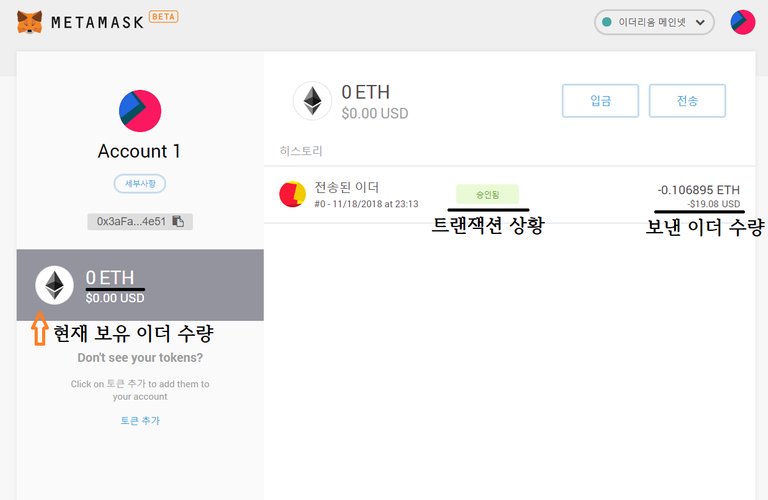
포스팅 항상 감사합니다!!
감사합니다 : ))